SCANIA NAVI 6550 User Manual [fr]

guide utilisateur
système de navigation
1
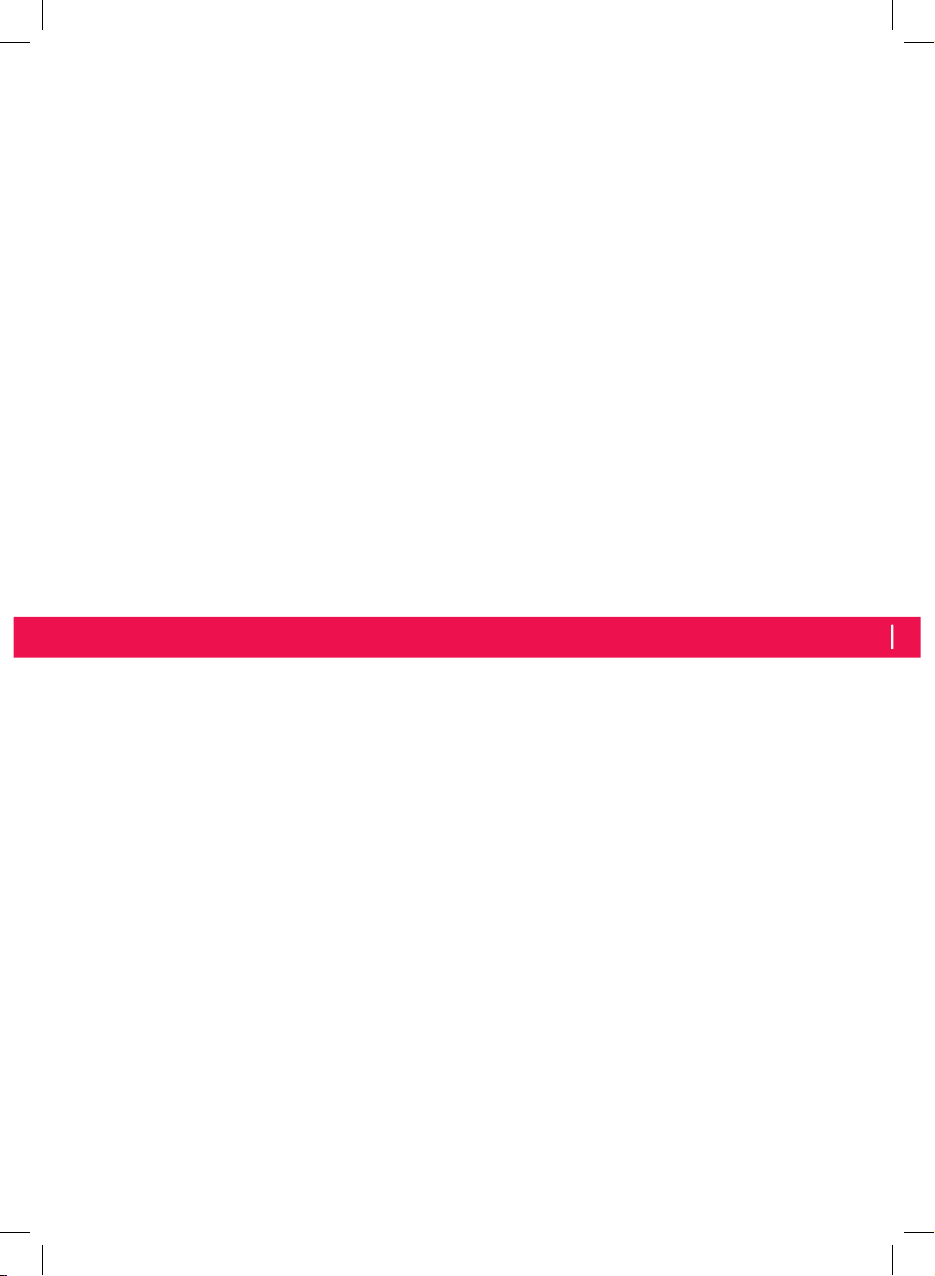
1
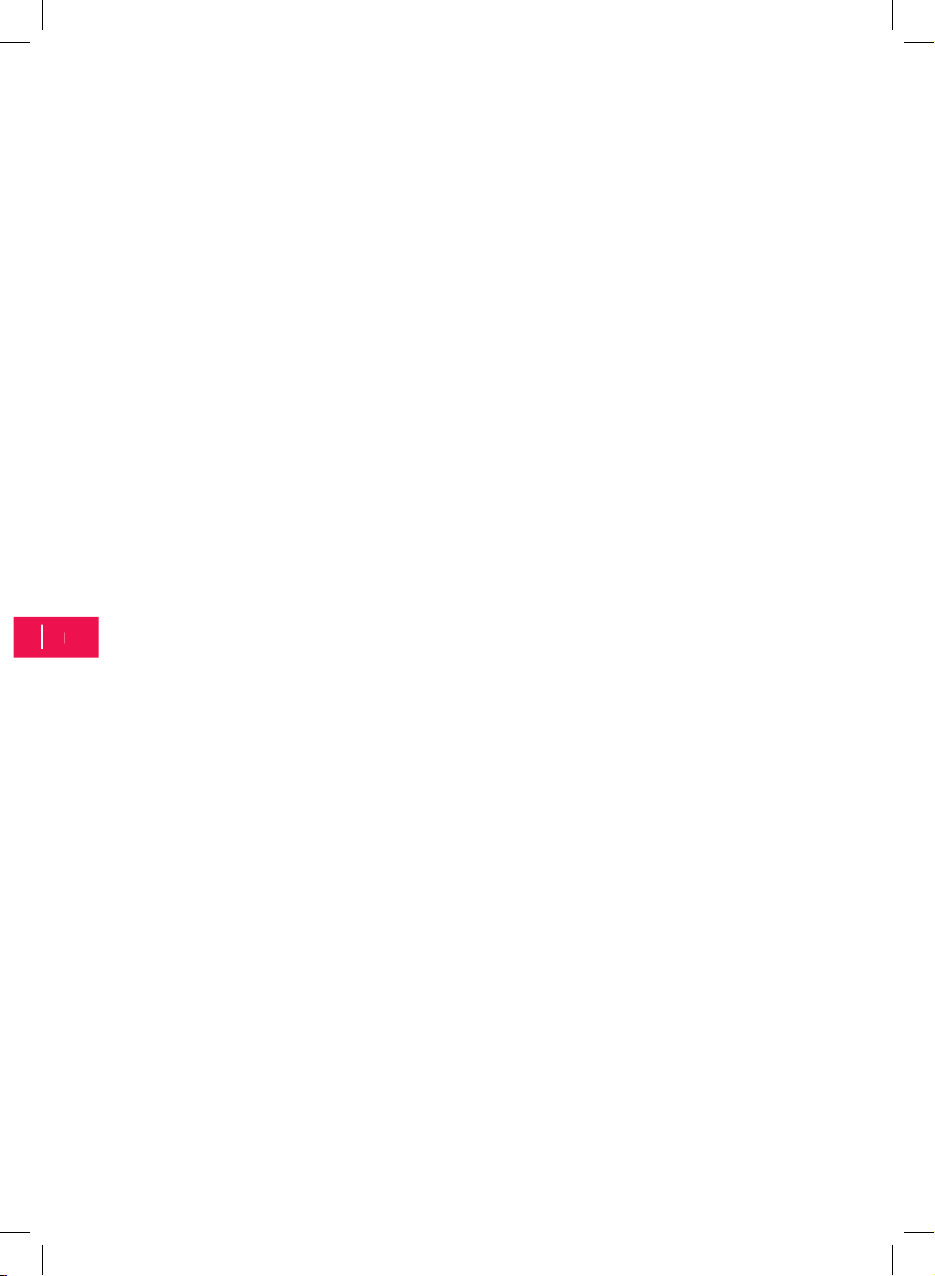
Nous tenons à vous remercier pour l’achat de la solution
de navigation GPS SCANIA.
Ce manuel d’utilisation contient des informations importantes
sur l’utilisation de votre appareil. Nous vous recommandons de lire
attentivement ces informations avant d’utiliser votre navigateur SCANIA.
Il est aussi fortement conseillé de lire le manuel du hardware de votre GPS.
Important : La réception d’un GPS nécessite un ciel bien dégagé
1
dans un véhicule ou à l’extérieur. Ce dispositif de navigation ne sera pas
en mesure de recevoir les signaux GPS depuis l’intérieur d’un immeuble
ou tout autre endroit limitant la vue du ciel. Les véhicules équipés
de vitres feuilletées ont une réception GPS limitée.
Ceci peut être résolu en utilisant une antenne GPS externe.
Important : Supprimer des fi chiers ou formater votre carte mémoire SD
rendra votre appareil inutilisable et il vous sera ensuite
impossible de recopier les données dessus.
Vous pouvez obtenir d’autres informations sur www.navi6550.com
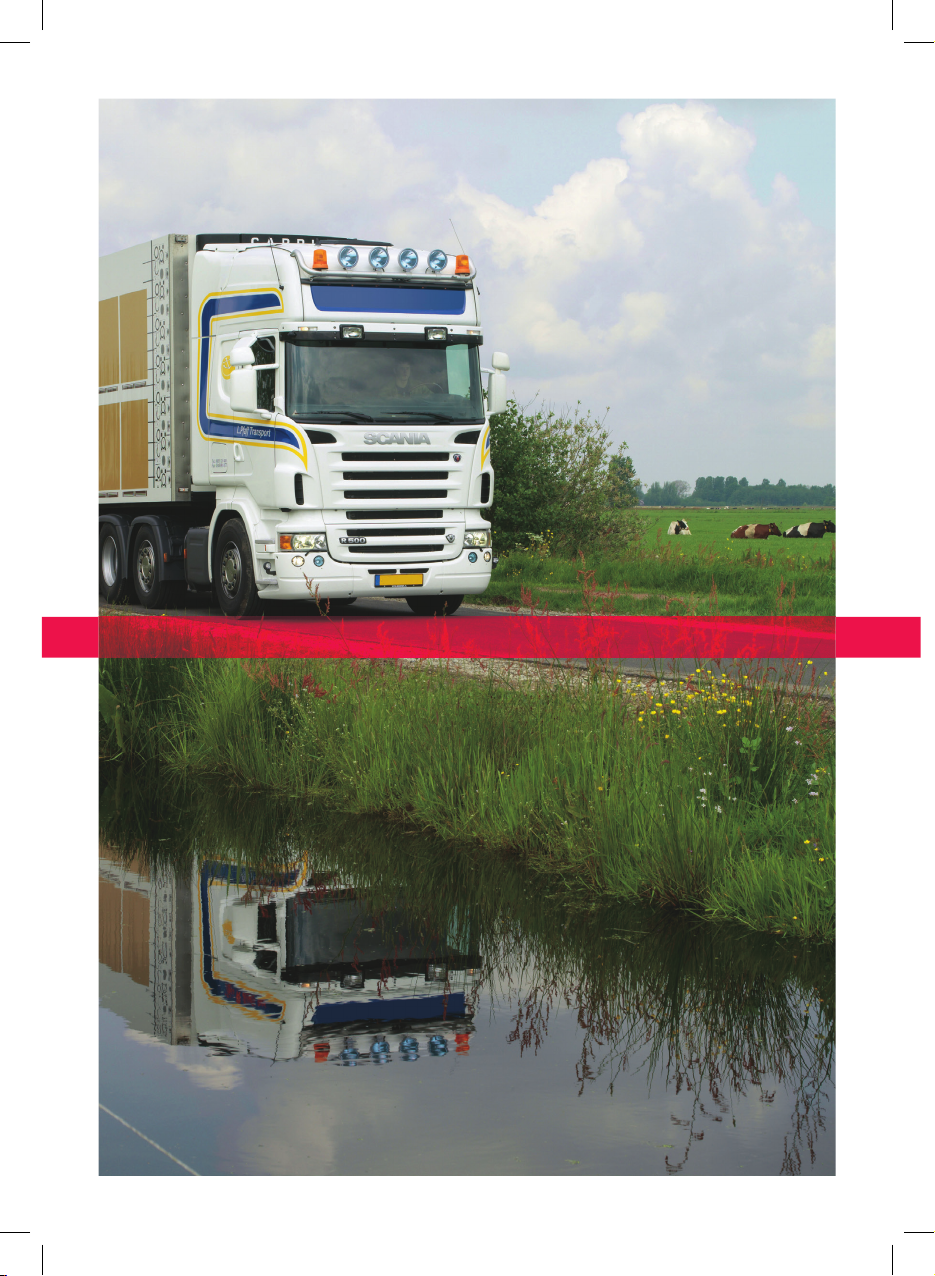
/ Sommaire
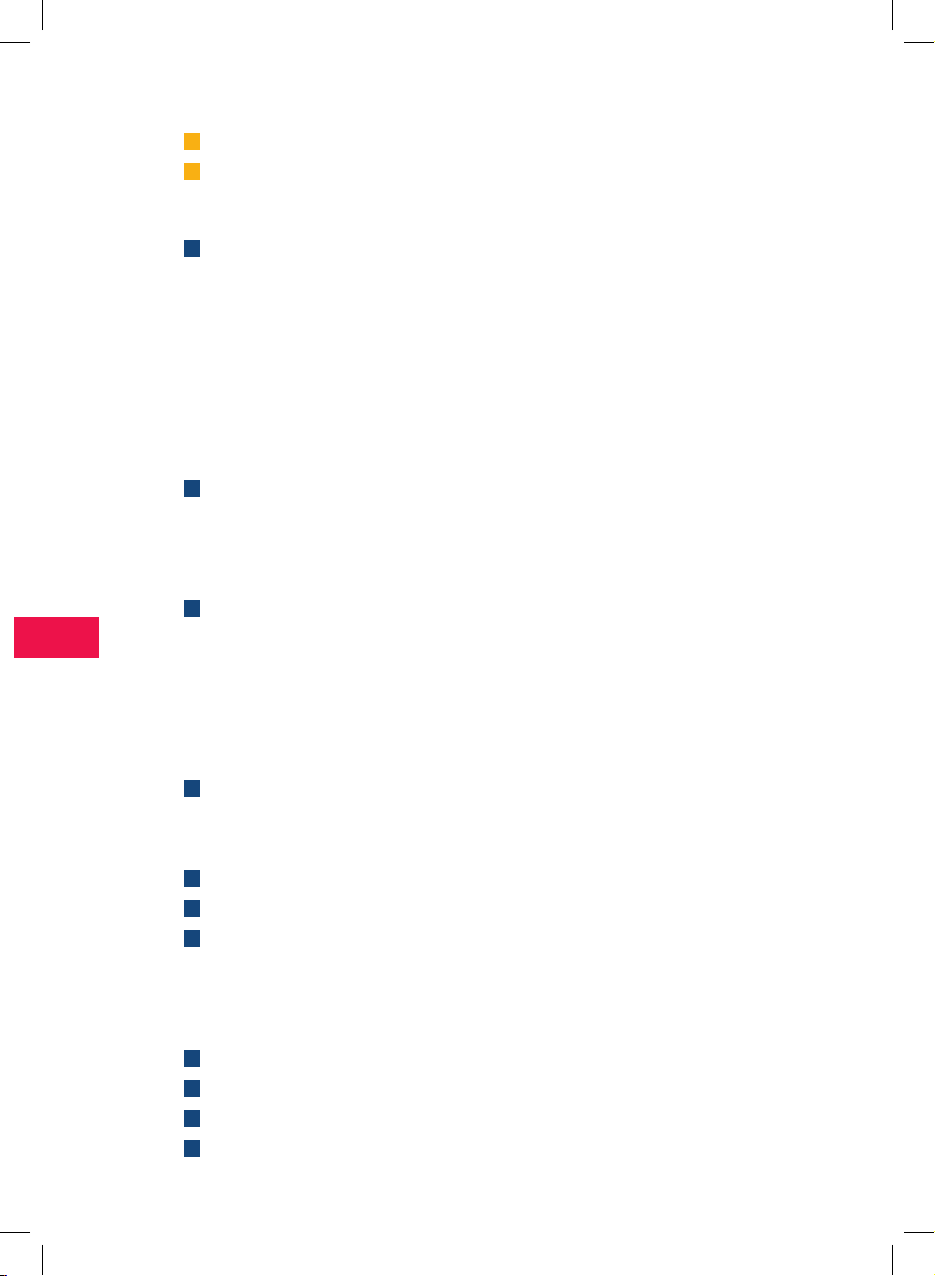
1 Pour commencer ........................................................................................................... 4
1.1 Prudence et respect des règles ........................................................................ 5
1.2 Copie de sauvegarde ............................................................................................ 5
2 Utilisation du navigateur
2.1 Choisir sa destination ........................................................................................... 9
2.1.1 Défi nir une adresse postale comme destination ........................10
2.1.2 Les options de la recherche d’adresse postale...........................13
2.1.3 Dernières destinations...........................................................................15
2.1.4 Destinations favorites ............................................................................16
2.1.5 Maison .........................................................................................................17
2.1.6 Chercher à proximité .............................................................................18
2.1.7 Mes POIs ....................................................................................................19
2.2 Lancer la navigation ............................................................................................21
2.2.1 Naviguer vers ............................................................................................21
2.2.2 Recherche de proximité ........................................................................22
2.2.3 Enregistrement de la destination ......................................................22
2.3 Paramètres .............................................................................................................23
2.3.1 Vue/Son/POI ..............................................................................................24
2.3.2 Calcul d’itinéraires ..................................................................................26
2.3.3 Langues/Clavier .......................................................................................27
2.3.4 Alarmes .......................................................................................................28
2.3.5 Profi l véhicule ..........................................................................................29
2.4 Référencer des lieux ...........................................................................................32
2.4.1 Ajout de Points d’Intérêts .....................................................................32
2.4.2 Rechercher votre POI .............................................................................33
2.5 Planifi er une route ................................................................................................34
2.6 A propos ...................................................................................................................35
2.7 En navigation ..........................................................................................................36
2.7.1 Menu contextuel ......................................................................................39
2.7.2 Mode cartographique ...........................................................................40
2.7.3 Messages d’alerte ..................................................................................42
2.8 Mode carte ..............................................................................................................43
2.9 Quelques astuces pour faciliter l’utilisation de votre PND ...................44
2.10 Couverture géographique ...............................................................................45
2.11 Les restrictions poids lourds .........................................................................46
............................................................................................ 6
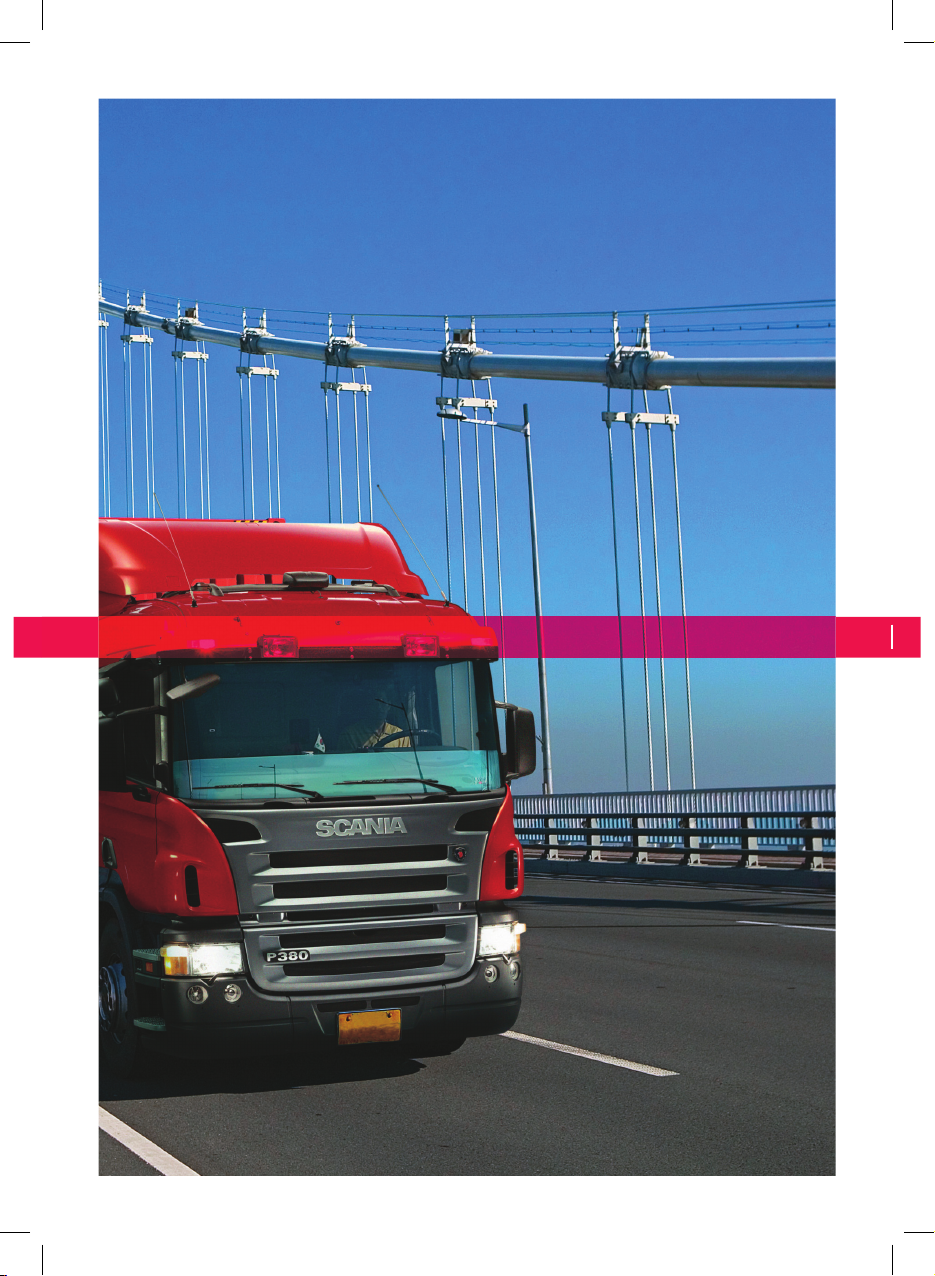
1/ Pour commencer
4 5
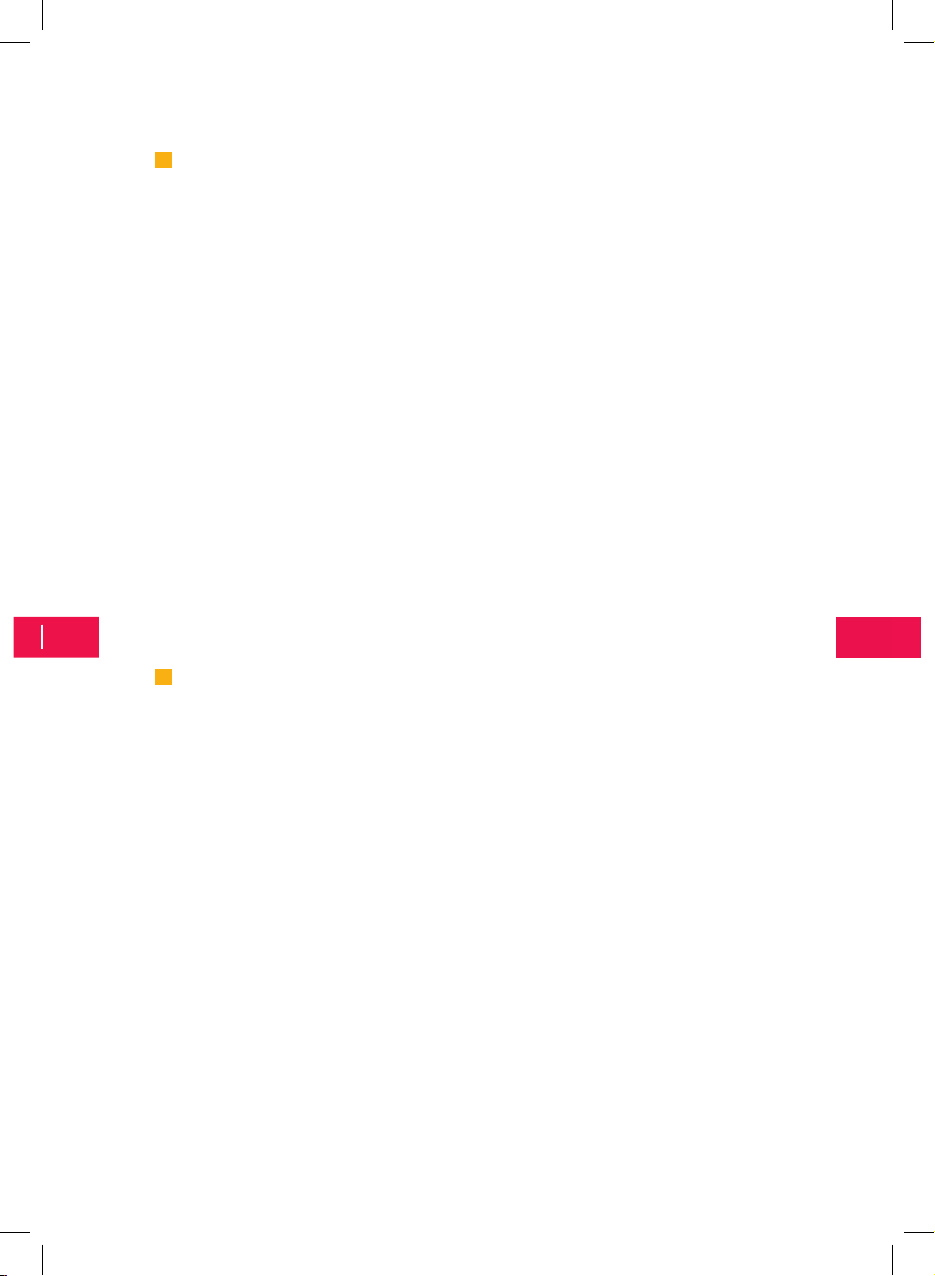
4 5
1/ Pour commencer
1.1 Prudence et respect des règles
Votre navigateur propose une aide au guidage et ne doit en aucun cas
être manipulé en roulant. Certaines règles de sécurité doivent impérativement être respectées :
■ Vous êtes responsable de placer et d’utiliser votre navigateur de
manière sécurisée afi n de ne pas gêner votre conduite et d’éviter
tout risque d’accident et de blessure.
■ Vous êtes tenu de respecter les règles du code de la route et de la
sécurité routière.
■ Vous ne devez en aucun cas manipuler le navigateur en conduisant :
arrêtez votre véhicule dans un lieu autorisé et ne gênant pas la circulation pour utiliser votre terminal.
Bonne navigation !
1.2 Copie de sauvegarde
Votre appareil est muni d’une carte SD sur laquelle sont installés le
logiciel de navigation et les données cartographiques.
Pour pallier la perte éventuelle de votre carte SD il est souhaitable de
faire une copie de son contenu sur votre PC.
Utiliser la carte SD fournie uniquement avec votre NAVI 6550 truck.
Ne l’utilisez pas dans d’autres appareils (appareil photo numérique,
PDA, MP3, etc.).
Initialisation du GPS
Lors de la première utilisation de votre NAVI 6550 truck, nous vous invitons
à vous placer dans un endroit dégagé afi n de profi ter d’une bonne réception.
La première initialisation du GPS peut prendre quelques minutes en fonction
de l’environnement et de la qualité de la réception des signaux du GPS.
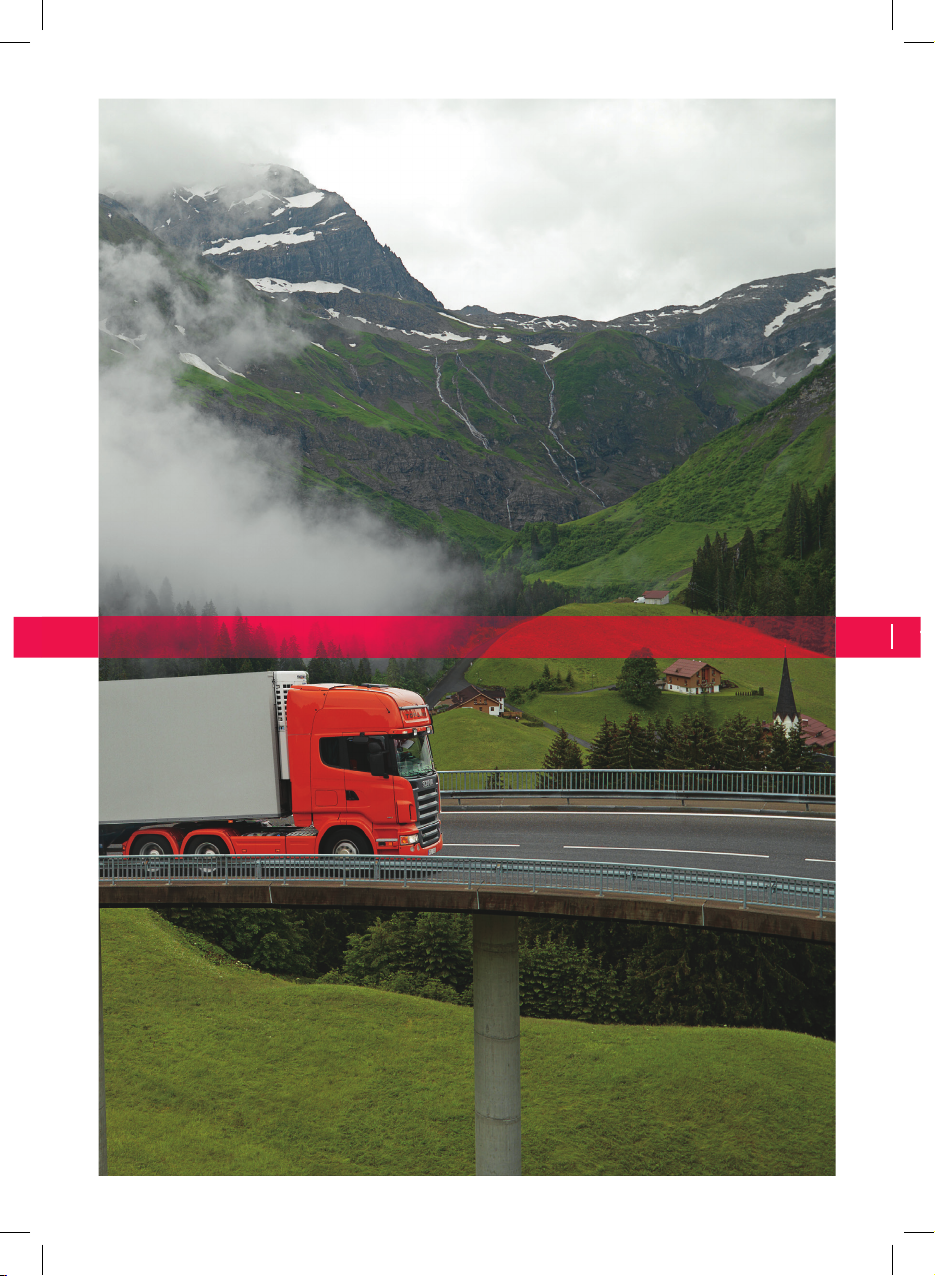
2/ Utilisation du navigateur
7
6
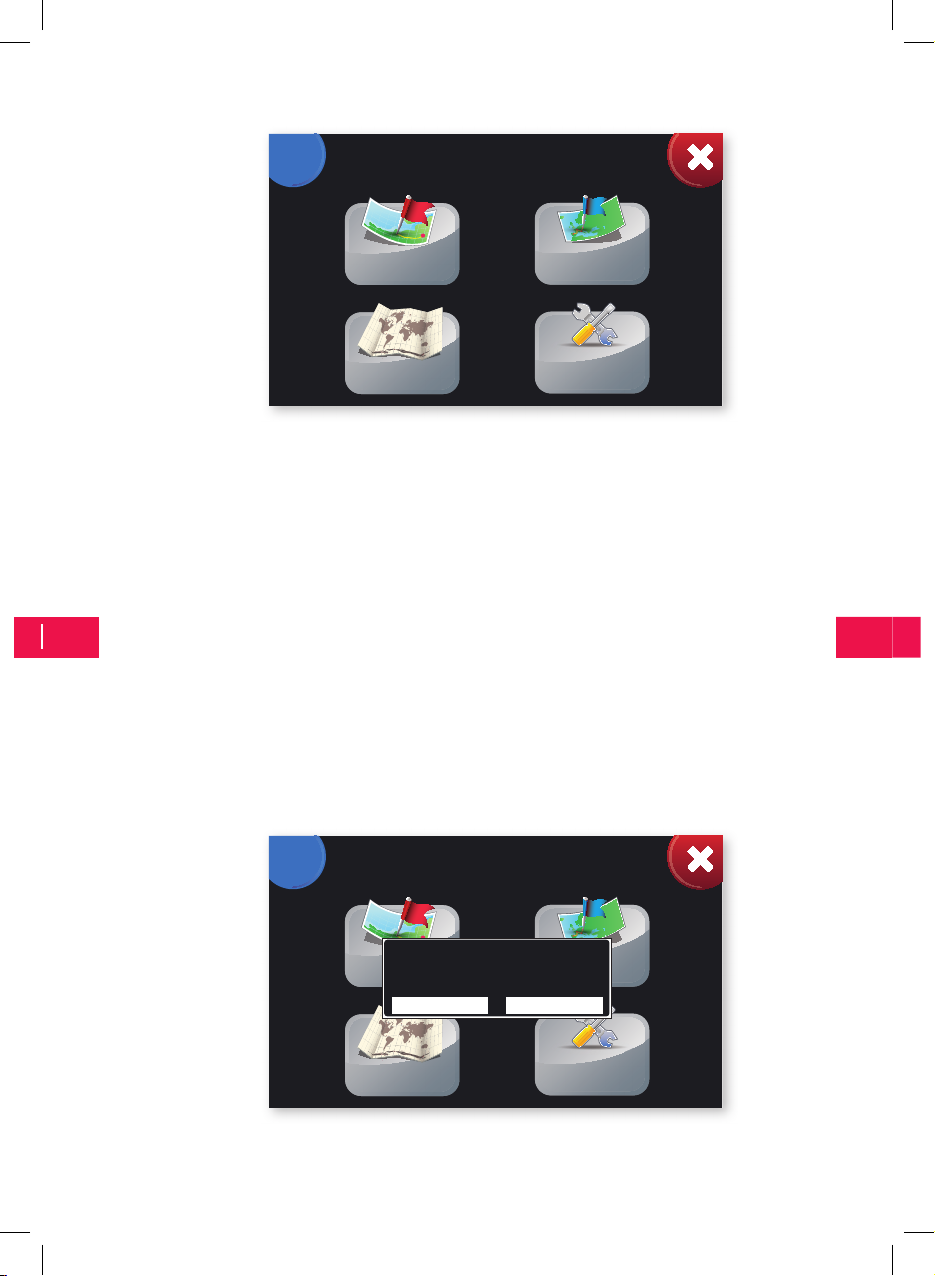
2/ Utilisation du navigateur
©
©
Accueil
Choisir une
destination
Carte
Planifier
une route
Paramètres
Au lancement de l’application, vous accédez, après quelques secondes de
chargement, à l’écran d’accueil.
L’écran “ Accueil ” propose 4 choix :
• “ Choisir une destination ” pour sélectionner une destination
• “ Carte ” pour voir la carte
• “ Paramètres ” pour défi nir ses options
76
• “ Planifi er une route ”
• “ Le bouton © ” pour connaître les versions du logiciel (§ 2.6)
Pour accéder à l’un de ces menus, il suffi t d’appuyer avec le doigt sur le bouton
correspondant.
Accueil
Choisir une
destination
Carte
Quitter ?
Oui
Planifier
une route
Non
Paramètres
Pour quitter l’application appuyez sur la croix, puis “Oui” pour confi rmer.
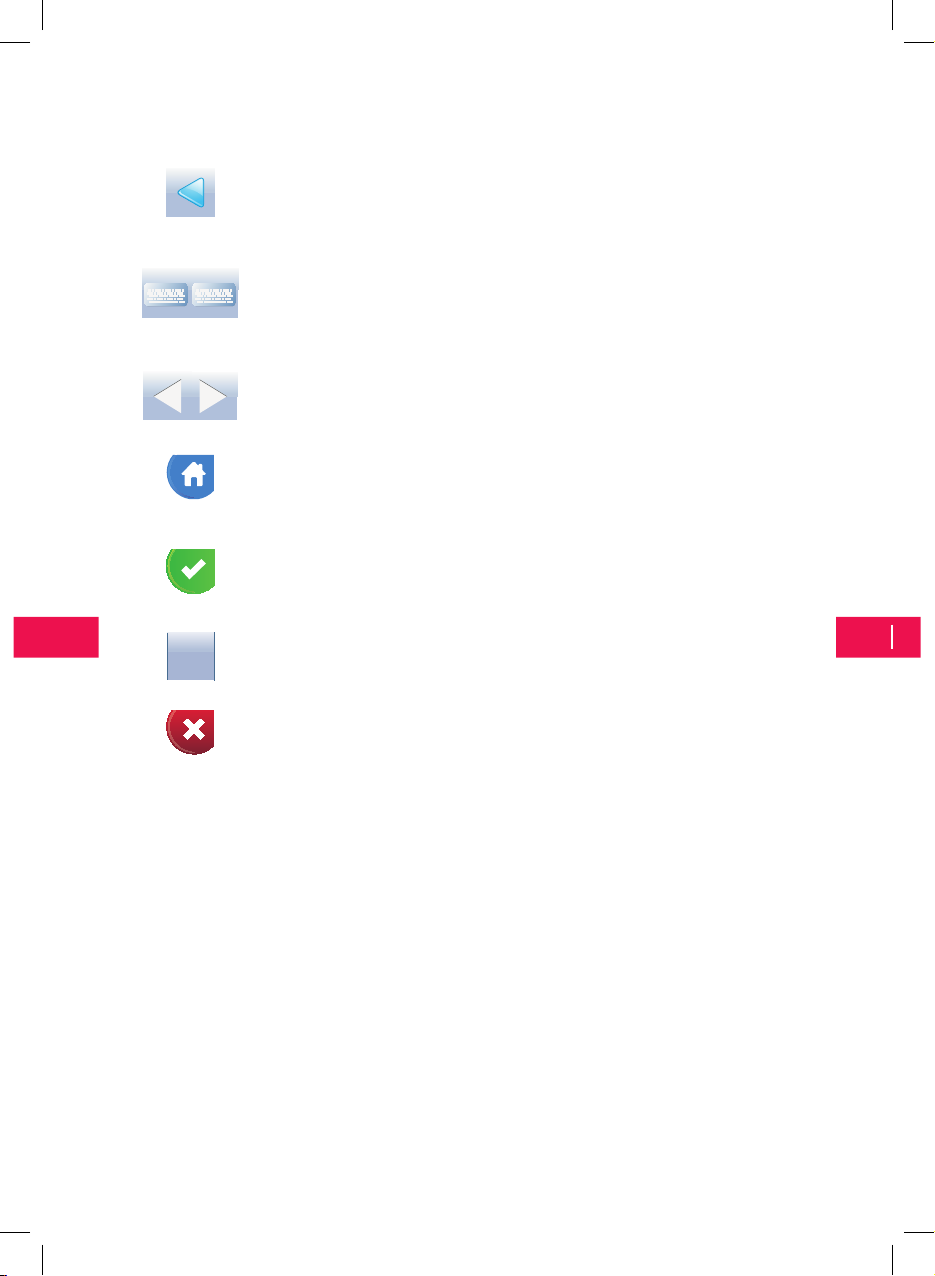
Lexique des boutons :
> 999
x
La fl èche en haut à gauche de la barre de menu permet de
revenir à l’écran précédent.
L’icône clavier en haut à droite de la barre de menu permet
x
d’affi cher ou de cacher le clavier à l’écran.
Ces fl èches gauche/droite permettent de passer d’une page à
l’autre dans les écrans contenant des listes.
Cette icône permet le retour à l’écran “ Accueil ” sans valider les
modifi cations.
Cette icône permet de valider votre choix et renvoie sur l’écran
précédent.
Cette icône vous informe sur le nombre de résultats trouvés.
Cette icône permet de fermer l’écran sur lequel vous vous
trouver sans valider les modifi cations.
8 9

2.1 Choisir sa destination
©
A partir de l’écran “ Accueil ”, appuyez sur le bouton “ Choisir une destination ”.
Accueil
8 9
Choisir une
destination
Carte
Planifier
une route
Paramètres
Plusieurs méthodes sont proposées pour choisir son point de destination.
Chacune de ces méthodes, accessibles en appuyant sur un des boutons de
l’écran “ Choisir une destination ”, sont décrites ci-après.
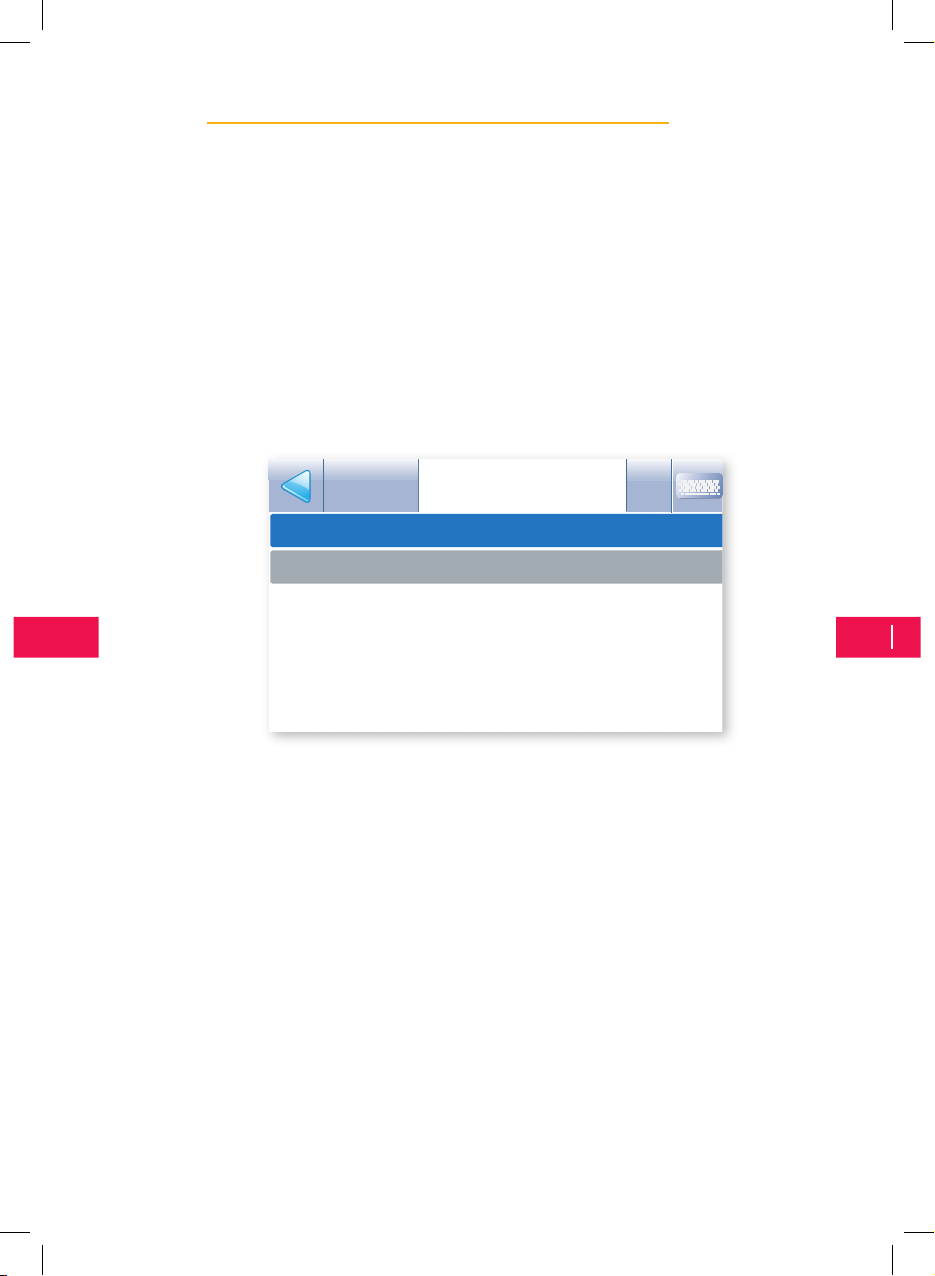
2.1.1 Définir une adresse postale comme destination
MONACO
Pays
A partir de l’écran “ Choisir une destination ”, effectuez les
étapes suivantes :
1 Appuyez sur “ Adresse ”
2 Sélection du pays : Appuyez sur le pays ou la région de votre
choix dans la liste proposée. Cette étape ne se produit qu’à la
première utilisation et si votre jeu de données cartographiques
couvre plusieurs pays. Lors des utilisations suivantes, la recherche
d’adresse s’effectuera automatiquement dans le pays sélectionné
lors de la dernière utilisation. Si vous voulez choisir un autre pays,
appuyez sur la fl èche en haut à gauche de la barre de menu.
FRANCE
10 11
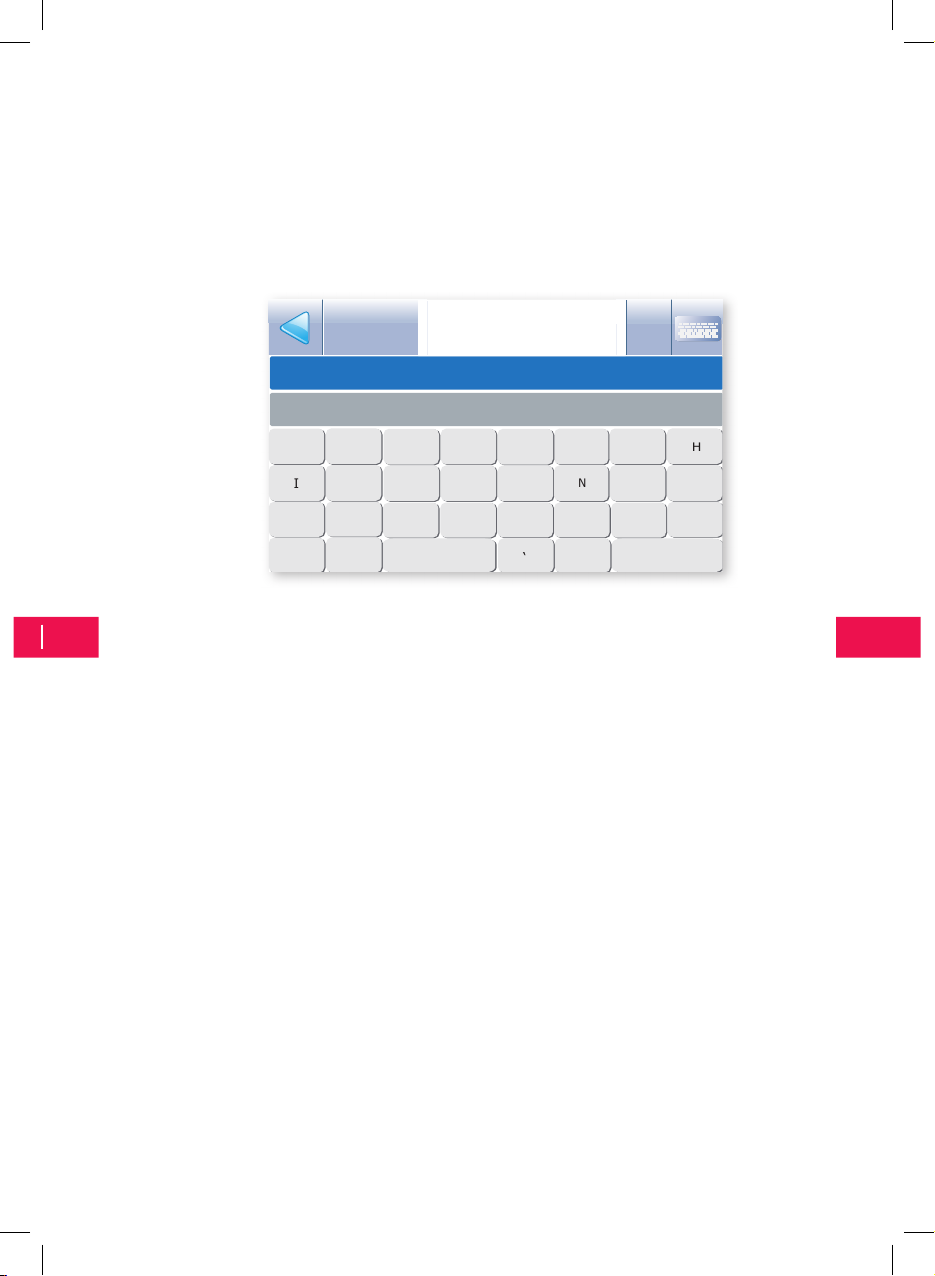
3
> 999
Ville / CP
NICE
ACF
G
I
J
K
M
N
O
P
Q
S
T
U
V
W
Z
Sélection de la ville : Saisir sur le clavier les premières lettres du nom
de votre ville de destination ; à chaque nouvelle lettre saisie des noms
de villes s’affi chent. Lorsque la liste des villes est réduite, le clavier
se masque automatiquement. Pour sélectionner la ville appuyez sur
le nom de la ville dans la liste et l’écran de “ Sélection de la rue ”
apparaît.
x
MONTROUGE
SUPPR
11
Remarques :
S Pour revenir à l’écran précédent, appuyez sur la fl èche en haut à gauche.
S Pour masquer le clavier et faire apparaître la liste, appuyez sur
l’icône clavier en haut à droite.
S Après la première utilisation, le système vous propose la liste des
villes précédemment choisies dans le pays sélectionné.
S La recherche s’effectue en composant les lettres saisies avec le
début de chaque mot du nom de la ville recherchée. Exemple :
Saisissez : «sai» ou «lau» ou «var» pour Saint Laurent du Var.
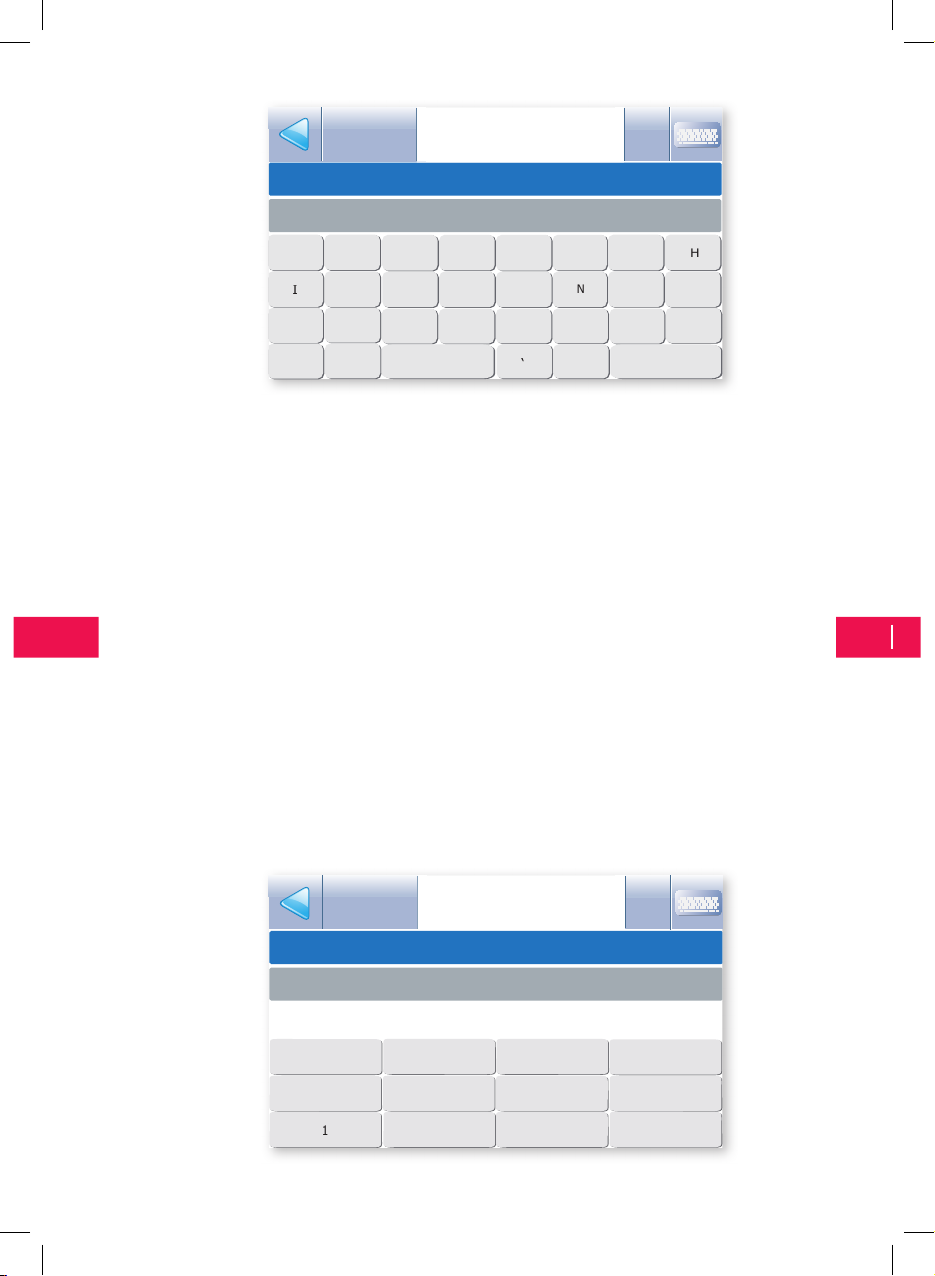
13
> 998
Rue / POI
A86
A
C
F
G
H
I
J
K
M
O
PQR
S
U
V
W
XYZ
3
0
6
5
8
9
Intervalle : 77 - 81
N° / Carrefour
> 999
x
Centre ville de PARIS
SUPPR
4 Sélection de la rue : Saisir sur le clavier les premières lettres du
nom de la rue de destination ; à chaque nouvelle lettre saisie, des
noms de rues s’affi chent dans la liste à l’écran. Pour sélectionner
la rue dans la liste, cliquez sur celle de votre choix. Si vous n’avez
pas de destination plus précise, appuyez sur “ Centre ville de <la
ville> ”.
5 Sélection du numéro de rue :
Deux choix :
S N’importe où dans la rue : appuyez sur “ N’importe où dans <la
rue> ”,
ou
S Numéro de rue : entrez le numéro de la rue auquel vous souhaitez
vous rendre puis, pour valider, appuyez sur la fl èche à angle droit
à droite du clavier.
12
N’importe où sur AIGLUN
x
SUPPR
OK
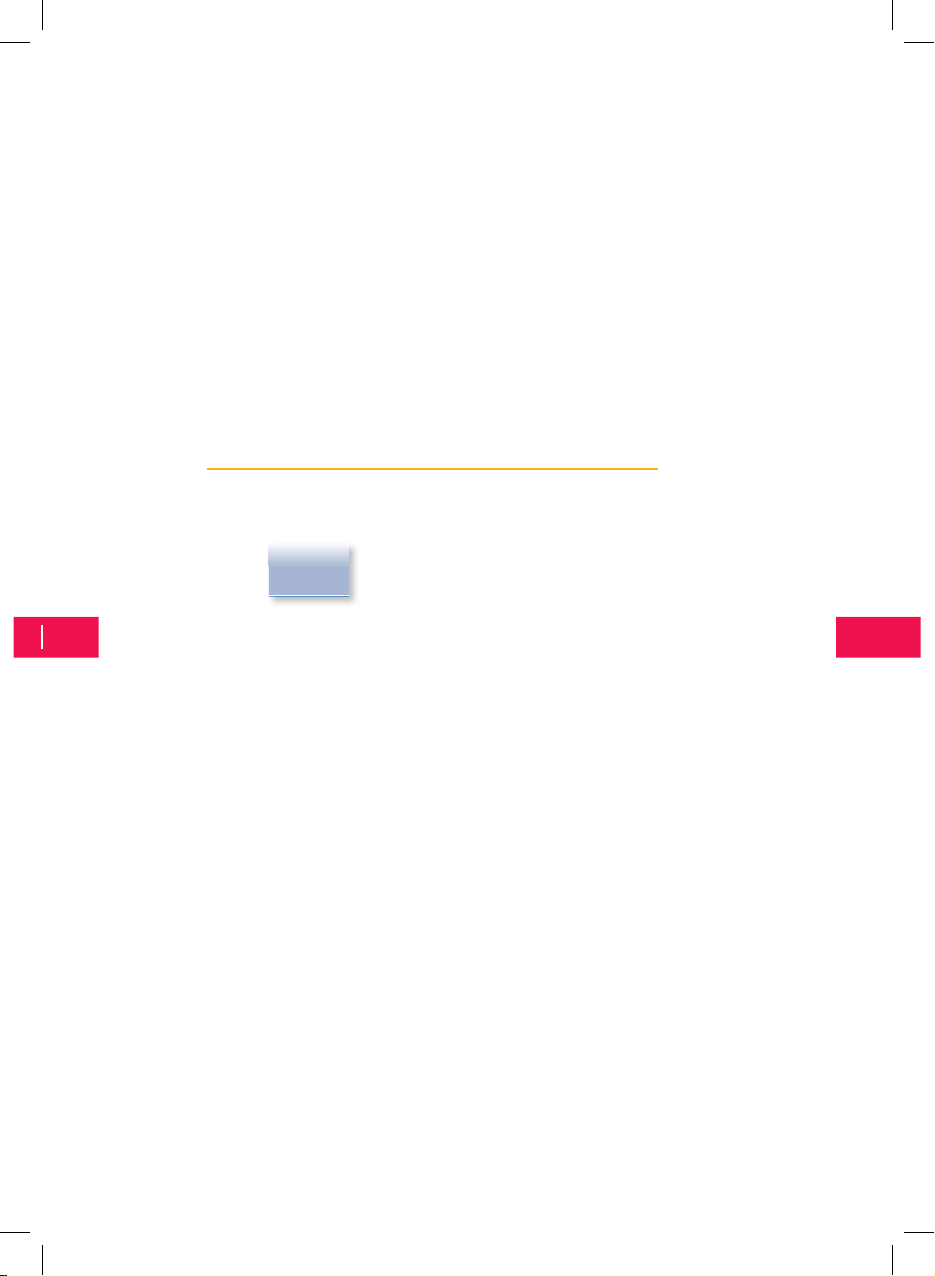
Remarque :
x
Ville / CP
S si l’intervalle des numéros de rue n’est pas affi ché sur l’écran,
c’est que ceux-ci ne sont pas présents dans la carte ; dans ce cas
cliquez sur “ N’importe où ”.
6 Appuyez sur :
“ Naviguer vers ” pour lancer le guidage.
“ Chercher à proximité ” pour sélectionner un point d’intérêt (POI)
à proximité de l’adresse sélectionnée.
“ Enregistrer sous ” pour enregistrer cette destination.
“ Voir ” pour visualiser l’adresse sur la carte.
2.1.2 Les options de la recherche d’adresse postale
D’autres méthodes de recherche sont proposées lors de la
recherche d’adresses postales comme point de destination.
13
Recherche par code postal
(si cette information est disponible dans la cartographie)
1 Dans la barre de menu de l’écran de recherche de ville appuyez
sur le bouton “ Ville / CP ” dans la barre de menu.
2 Saisir le code postal sur le clavier.
3 Sélectionnez le code postal de votre lieu de destination dans la
liste.
4 Dans l’écran suivant (recherche de rue), saisir sur le clavier les
premières lettres du nom de la rue de destination ; à chaque
nouvelle lettre saisie, des noms de rues s’affi chent dans la liste à
l’écran.
5 Appuyez sur le nom de la rue choisie dans la liste affi chée.
6 Deux choix :
S Appuyez sur “ N’importe où dans la rue ” ou,
S Entrez le numéro de la rue auquel vous souhaitez vous rendre puis
appuyez sur “ Valider ”.
7 Appuyez sur “ Naviguer vers ” pour lancer le guidage.
